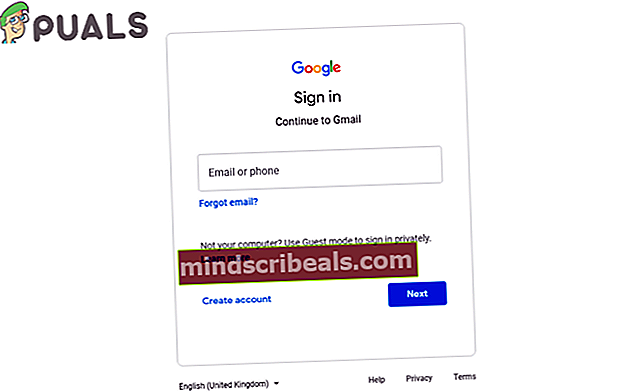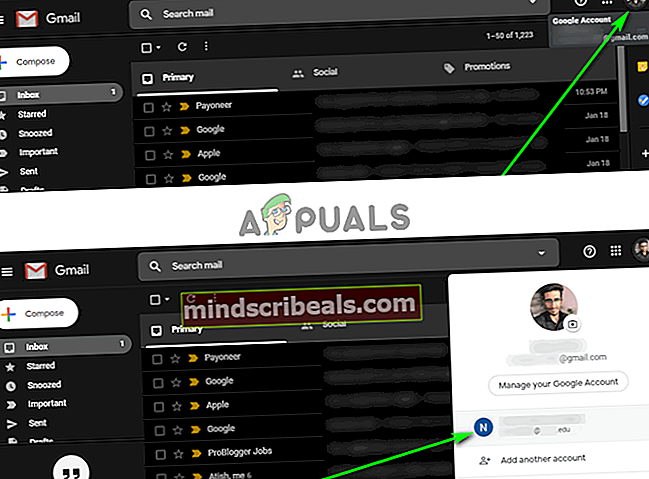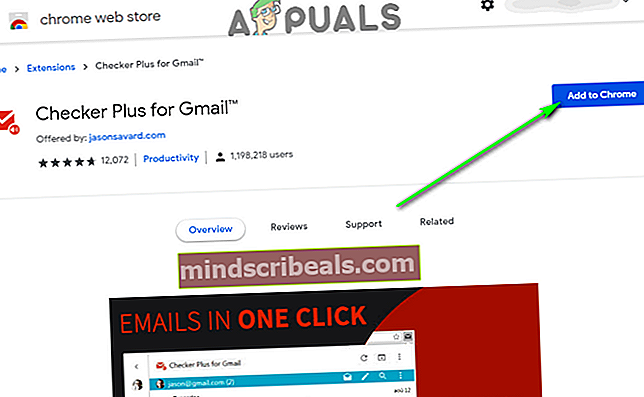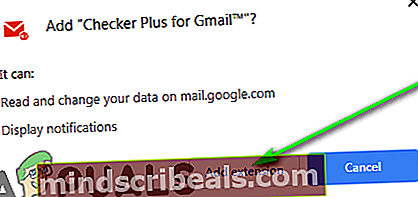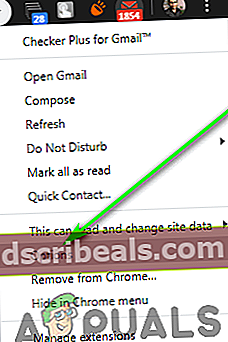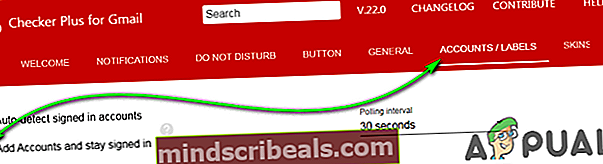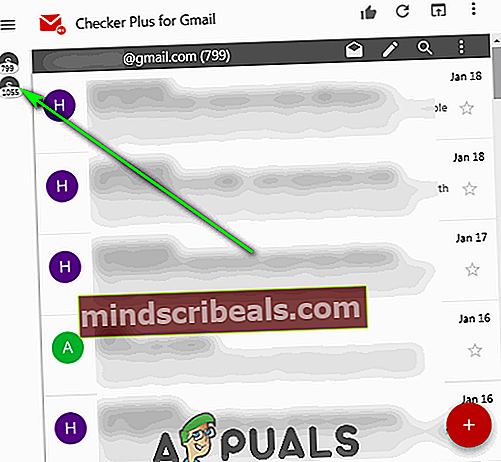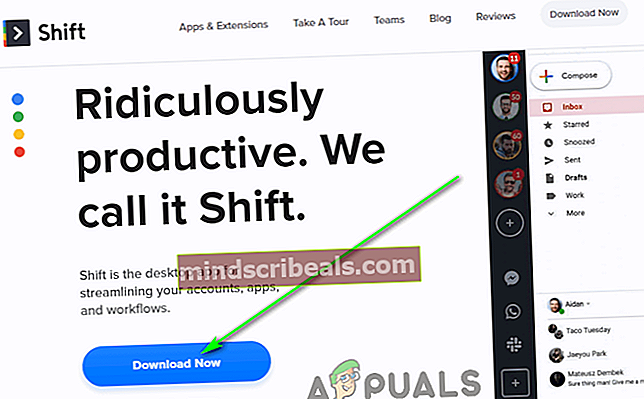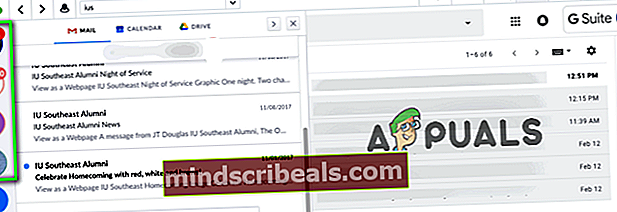Ako používať viac účtov Gmail súčasne?
Či už je to v škole, v práci alebo kvôli nešťastným okolnostiam (veľa ľudí vonku s trápne hlúpymi alebo neprofesionálnymi primárnymi e-mailovými adresami), takmer každý človek sa v určitom okamihu svojho života ocitne v držbe dodatočného e-mailového účtu. Tento ďalší e-mailový účet je potrebné monitorovať, spravovať a používať súčasne s primárnou e-mailovou adresou. Pokiaľ sú tieto dva e-mailové účty s rôznymi e-mailovými službami, ste v poriadku. Jasný problém však má formu, keď sú oba e-mailové účty zaregistrované u rovnakého poskytovateľa - napríklad Gmailu. Čo potom robíš

Keby to bola iná e-mailová služba, boli by ste odsúdení na používanie iba jedného z vašich e-mailových účtov súčasne. Našťastie však existuje niekoľko rôznych spôsobov, ako môžete použiť dva (alebo viac) účtov Gmail súčasne. Je možné mať všetky svoje účty Gmail prihlásené a funkčné v jednej inštancii internetového prehliadača. Môžete tiež použiť viac účtov Gmail súčasne bez toho, aby ste otvorili internetový prehliadač, ak je to váš štýl.
Možnosť 1: Použite akciový účet Google Szaklínač
Google uznáva, že väčšina používateľov musí denne používať viac ako jeden e-mailový účet. Keďže spoločnosť Google považovala jednoduché použitie za jednu z hlavných priorít služby Gmail, okamžite umožnila súčasné použitie viacerých účtov Google v službe Gmail (a ďalších aplikáciách Google). Toho sa dosahuje pomocou prepínača účtov integrovaného do Gmailu a všetkých ostatných webových aplikácií Google.
- Prejdite v internetovom prehliadači podľa vášho výberuGmail.
- Ak nie ste prihlásení do žiadneho zo svojich účtov Gmail, budete presmerovaní na stránkuÚčty Googlestránke. Prihláste sa do jedného zo svojich účtov Gmail. Upozorňujeme, že účet Gmail, pomocou ktorého sa tu prihlásite, sa stane predvoleným účtom Google pre prehliadač, ktorý používate. Váš predvolený účet Google je možné neskôr kedykoľvek zmeniť, ale ak máte napríklad osobný účet Gmail a školský účet Gmail, bolo by najlepšie začať s vašim osobným účtom ako predvoleným hneď na začiatku. Ak ste už prihlásení do jedného zo svojich účtov Gmail, dostanete sa priamo do služby Gmail, a preto môžete tento krok preskočiť.
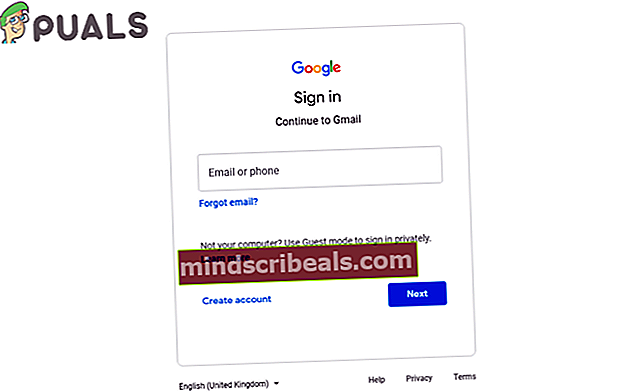
- V pravom hornom rohu obrazovky kliknite na ikonuProfilikona (predstavovaná profilovým obrázkom vášho účtu Gmail).

- Kliknite naPridajte ďalší účet.

- Prihláste sa do účtu Gmail, ktorý chcete používať, v zhode s účtami, do ktorých ste už prihlásení.
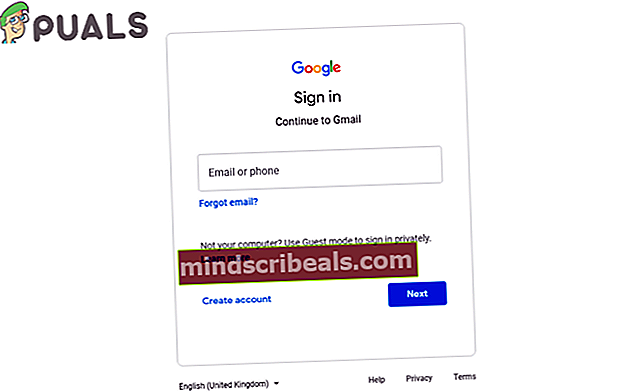
- Opakujtekroky 3–5 pre všetky ďalšie účty Gmail, ktoré chcete pridať do tohto poľa.
- Po prihlásení do všetkých účtov Gmail, ktoré chcete používať súčasne, bude každý z nich aktívny a funkčný v rovnakom okne prehliadača. Bez ohľadu na to, aký účet Gmail momentálne používate, kliknite na ikonu Profil ikona v pravom hornom rohu obrazovky a kliknutím na jeden zo svojich účtov Gmail otvoríte priečinok doručenej pošty na novej karte prehliadača.
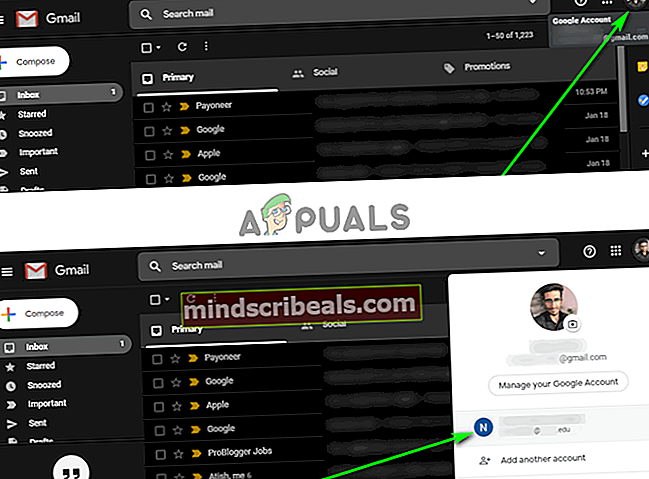
Táto možnosť vám umožňuje prihlásiť sa do toľkých účtov Gmail, ktoré sa vám páčia súčasne. Na rôznych kartách prehliadača však môžete mať vedľa seba otvorených ľubovoľný počet účtov. Používatelia majú tiež prístup k svojim rôznym účtom Gmail priamo prostredníctvom svojich adries URL. Gmail priraďuje čísla doručenej pošte každému z vašich účtov Gmail v poradí, v akom sa do nich prihlásite, a adresa URL každej doručenej pošty sa líši o jedno číslo. Adresa URL pridelená k doručenej pošte prvého účtu Gmail, do ktorého sa prihlásite (váš predvolený účet), je //mail.google.com/mail/u/0, adresa URL pridelená k doručenej pošte druhého účtu Gmail, do ktorého ste sa prihlásili. je //mail.google.com/mail/u/1 a tak ďalej.
Možnosť 2: Použite rozšírenie Checker Plus pre Gmail pre Chrome
Checker Plus pre Gmail je rozšírenie tretích strán dostupné pre Google Chrome, ktoré je navrhnuté tak, aby udržiavalo všetky vaše účty Gmail organizované, funkčné a vzdialené jedným kliknutím. Checker Plus pre Gmail je zadarmo a v súčasnosti ho používa viac ako milión ľudí, hoci je k dispozícii výlučne používateľom prehliadača Google Chrome. Počet účtov služby Gmail, ktoré môžete súčasne používať prostredníctvom služby Checker Plus pre Gmail, nie je nijako obmedzený. Ak chcete s Checker Plus pre Gmail používať viac účtov Gmail súčasne, musíte:
- SpustiťGoogle Chrome.
- Prejdite si k úradníkoviInternetový obchod Chromestránka preChecker Plus pre Gmail.
- Kliknite naPridať do prehliadača Chrome.
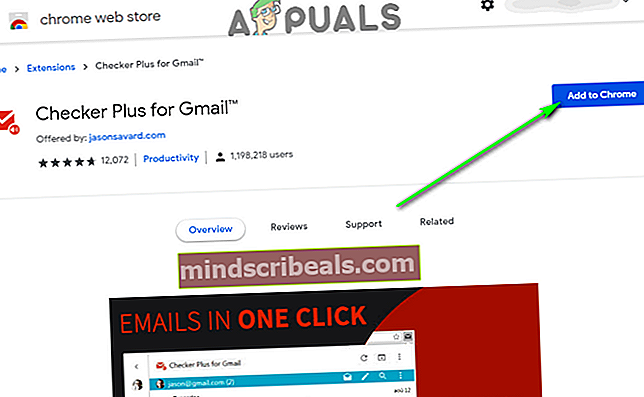
- Vo výslednom dialógovom okne kliknite naPridať rozšíreniena potvrdenie akcie.
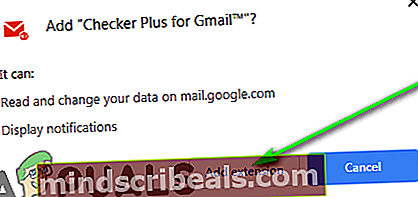
- Čakať naChecker Plus pre Gmail na stiahnutie a inštaláciu.
- Keď je rozšírenie nainštalované, automaticky sa prihlási do všetkých účtov Gmail, do ktorých ste momentálne prihláseníGoogle Chrome. Ak chcete k rozšíreniu pridať ďalší účet Gmail, jednoducho ho pridajte do svojich účtov Gmail v prehliadači Google Chrome a nový účet bude s rozšírením synchronizovaný do minúty. Tí, ktorí by radšej pridali účty Gmail do rozšírenia manuálne, môžu kliknúť pravým tlačidlom myši na rozšírenie na paneli nástrojov Google Chrome alebo na Ponuka Chrome, kliknite namožnosti, prejdite naÚčty / štítkyna karte a prepnite na ikonuPridajte účty a zostaňte prihlásenýmožnosť.
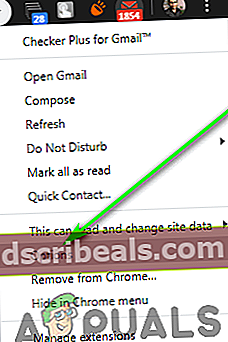
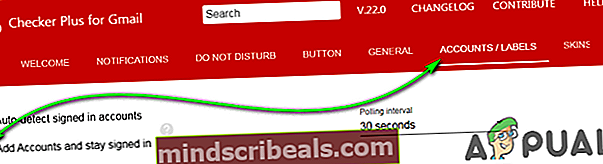
- Keď budete mať nakonfigurované všetky svoje požadované účty Checker Plus pre Gmail, môžete ísť! Rozšírenie bude nielen zobrazovať oznámenia o nových e-mailoch prijatých na všetky vaše účty, ale môžete tiež kliknúť na rozšírenie na paneli nástrojov prehliadača Google Chrome alebo Ponuka Chrome a zobraziť všetky priečinky doručenej pošty pre všetky svoje účty Gmail. Medzi rôznymi účtami môžete prepínať kliknutím na príslušné ikony na ľavom paneli účtuChecker Plus pre Gmail predlžovacie okno.
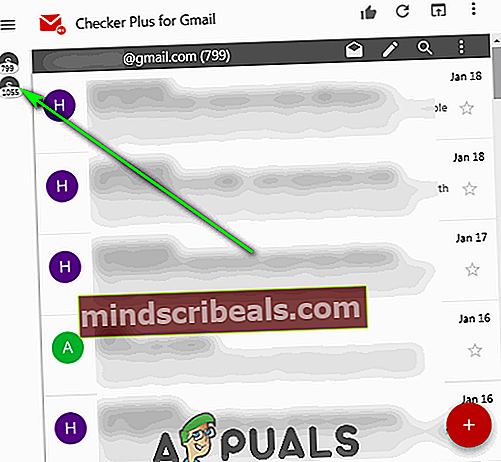
V okne rozšírenia aplikácie Checker Plus pre Gmail môžete zobraziť celé e-mailové reťazce, odpovedať na prijaté e-maily a vytvárať nové e-mailové adresy. Checker Plus pre Gmail zobrazuje orezanú verziu mobilného rozhrania služby Gmail, takže používatelia si môžu vychutnať rýchlejšie načítanie aj pri použití rozšírenia na rozdiel od používania Gmailu v prehliadači.
Možnosť 3: Použite Shift - program na správu účtov
Shift je desktopová aplikácia navrhnutá špeciálne na umiestnenie všetkých vašich účtov a aplikácií na zvýšenie produktivity pod jednu strechu. Proces je veľmi jednoduchý - do služieb Evernote, Twitter a Slack to Shift môžete pridať všetko zo svojho účtu Gmail a ďalších e-mailových účtov. Shift pre vás organizuje všetky účty a aplikácie, ktoré pridáte. K aplikácii Shift môžete pristupovať priamo z počítača a ku všetkým účtom a aplikáciám, ktoré ste k aplikácii Shift pripojili, môžete pristupovať z aplikácie pre počítač - nemusíte používať žiadne internetové prehliadače! Shift poskytuje celý webový zážitok pre Gmail a všetky ostatné webové aplikácie, takže nemusíte robiť žiadne kompromisy.
- V internetovom prehľadávači podľa vášho výberu sa dostanete na oficiálnu stránkuPosunwebovú stránku.
- Klikni naStiahni teraztlačidlo.
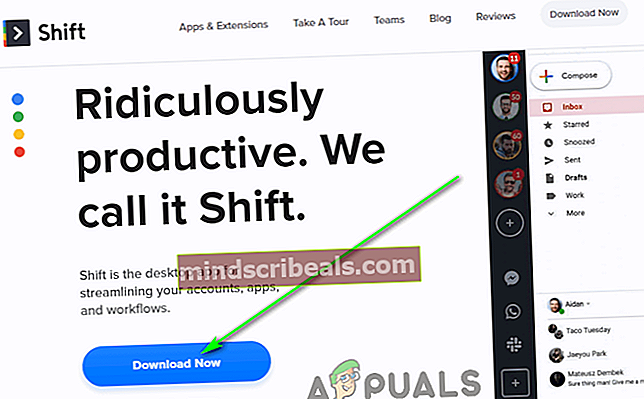
- Počkajte, kým sa spustí sťahovanie.
- Raz inštalátor prePosunbol stiahnutý, prejdite na miesto, kam bol stiahnutý, vyhľadajte spustiteľný súbor (.exe) súbor a dvakrát naň kliknitebežaťto.
- Postupujte podľa pokynov na obrazovke a pokynov naInštaláciaprogram na vašom počítači.
- RazPosunbol úspešne nainštalovaný do vášho počítača,východinštalačný program aspustenieaplikáciu.
- Pridajte znak Gmail účty, ktoré chcete používať súčasnePosun.
- Po prihlásení do účtuGmailúčty, ktoré chcete používať, budete mať oba k dispozícii súčasne prostredníctvomPosun. Prepnúť na konkrétnyGmailúčet, jednoducho kliknite na jeho profilový obrázok v ľavej časti oknaPosunokno.
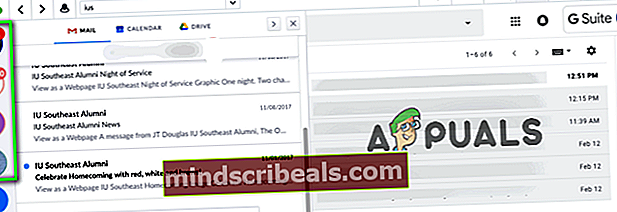
Shift vám umožňuje súčasne sa prihlásiť až k dvom účtom Gmail bez toho, aby ste museli platiť za plán Pro (od 29,99 dolárov ročne), s jednou výhradou - všetky e-maily, ktoré pošlete pomocou Shift v rámci základného plánu, budú mať značku Shift. Shift je momentálne k dispozícii pre Windows, MacOS a Linux.
Značky Gmail Windows